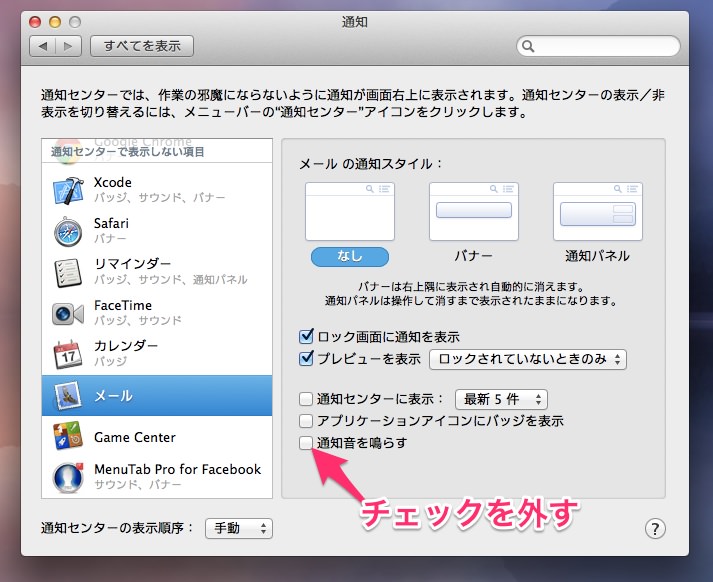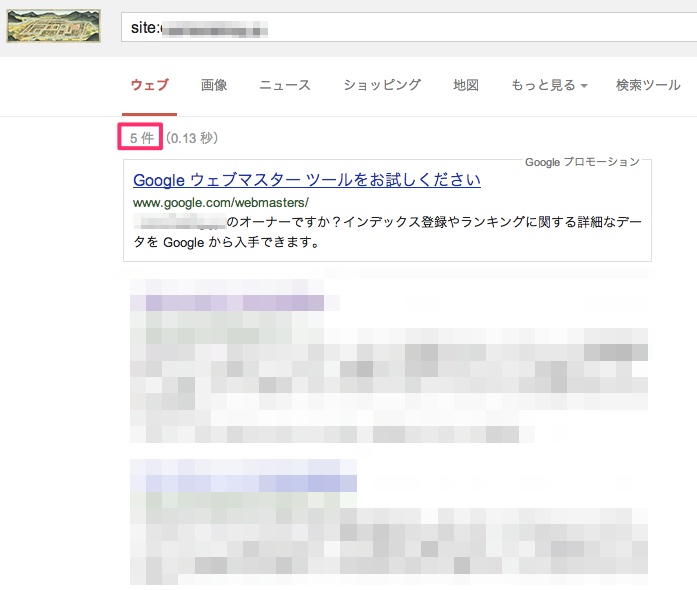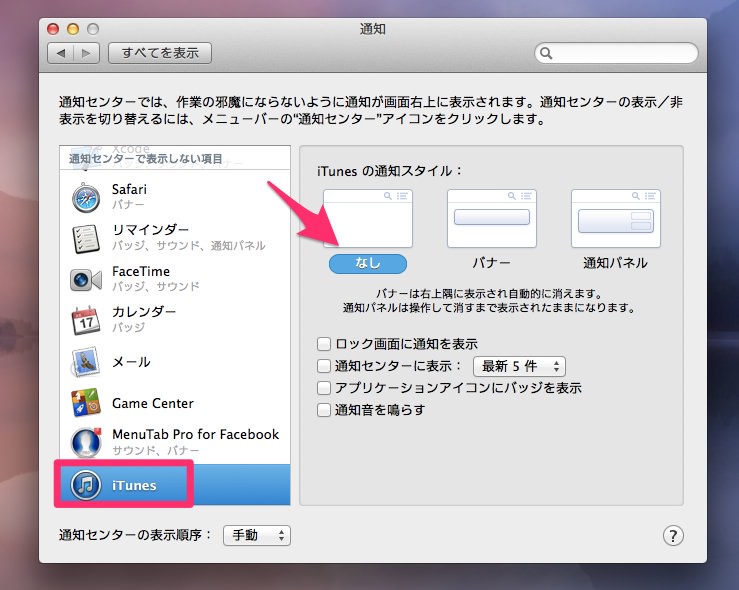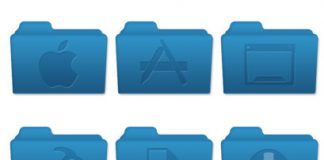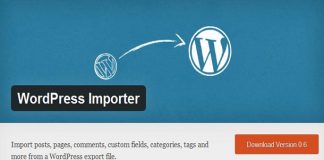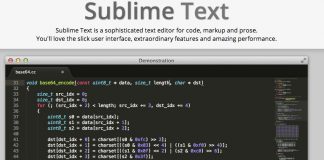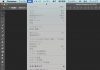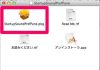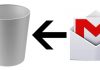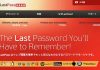Macには純正のメールソフト【Mail】がインストールされてます。無駄がなくとても使いやすいのですが、メールが受信されるたびに「ポーン」と音がするので、作業に集中することができません。Mailのアプリを終了させてしまえば済むことですが、リマインダーとして自分で自分宛てにメールをちょくちょく送信する時もあるので起動しっぱなしにしておきたいところ。
Mailを起動しつつ、着信音だけOFFにする設定をご紹介します。まずは環境設定画面から【通知】のアイコンをクリック
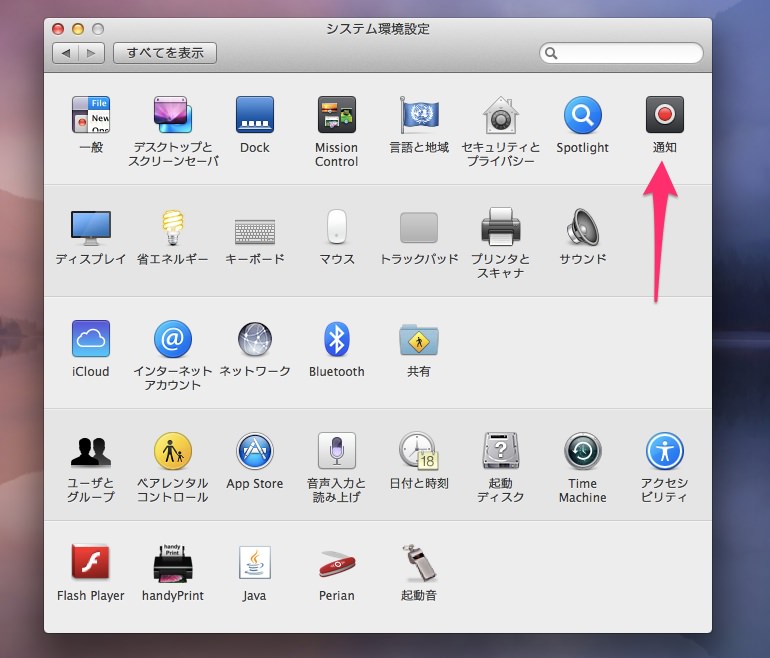
左側にMailのアイコンがあるので選択します。【着信音を鳴らす】のチェックを外しておきます。こうすることでメールが受信されても音が気になる事はありません。
上記の設定でも着信音が鳴り止まない場合はこちらの手段を試してみます。Mailの環境設定を開きます。
【一般】のタブから【新着メッセージ通知サウンド】を【なし】に設定。

通知設定のついでに。。。作業中、iTunesラジオを聴いているのですが、曲が変わると左上に曲名がポップアップで表示されます。これも作業の妨げになるのでOFFに設定しておきます。
こちらもMailの設定同様、iTunesのアイコンをクリックしiTunesの表示スタイルを【なし】に設定。
Macのバージョンが上がるにつれデスクトップに表示される項目が増えました。これにより恩恵を受けることもありますが、ちょっと鬱陶しいなーと感じたら、通知をOFFにしてスッキリさせましょう!